Hur blockera / ta bort annonser på Chrome, IE och Firefox
Letar du efter ett sätt att enkelt ta bort de stora irriterande annonserna som du ser på några av dina favoritwebbplatser? Dessa typer av annonser kallas påträngande annonser och de kan verkligen vara frustrerande eftersom de kan börja spela en video utan ditt tillstånd eller göra konstiga eller udda ljud eller växa till storleken på hela sidan och blockera vad du läste! Det här är de typer av annonser som blir vanligare eftersom de tvingar dig att titta på dem eller interagera med dem och det är vad annonsörer vill ha.
Lyckligtvis finns det många olika sätt att blockera dessa typer av annonser. Också, för att bara klargöra, tror jag bara att blockera obtrusiva annonser är bra. Jag tror inte på att blockera alla annonser eftersom det finns miljontals webbplatser som använder diskreta annonser för att tjäna pengar. Här på Online Tech Tips kommer alla mina intäkter från de få annonser jag har på webbplatsen. Jag håller tre bildannonser på webbplatsen: en mot toppen, en i sidofältet och en längst ner. Jag använder också lite textlänkannonser, men totalt sett tycker jag inte att mina annonser är påträngande.
Utan annonser skulle jag i princip inte göra några pengar och skulle behöva gå tillbaka till ett jobb! Så var inte blockera alla annonser, men bara de som du tycker är överst eller påträngande. I den här artikeln ska jag prata om mitt favoritprogram för blockering av annonser som fungerar med IE, Chrome, Firefox, Safari, Opera, etc, och det följer att denna regel endast blockerar obtrusiva annonser.
Adblock plus

Adblock Plus är den bästa lösningen för att blockera annonser eftersom det används av miljontals och det övervakas aktivt av samhället, vilket gör att det blockerar rätt innehållstyper. Adblock Plus bygger i grunden på Filterlistor, som är en stor uppsättning regler som säger Adblock Plus vilket innehåll som ska blockeras på en viss webbplats. Det kan också användas för att blockera spårning och skadlig kod.
När du har installerat tillägget finns det två listor som är aktiverade som standard: listan för annonsblockering för ditt specifika språk och listan med undantag för annonser. Du kan välja att inaktivera undantagslistan om du vill, men igen skulle världen vara en bättre plats om du inte gjorde det! Undantagslistan är mycket strikt på vad som är tillåtet och de har en hel rad regler som en webbplats måste passera för att en annons ska visas, så du kommer sällan att se en irriterande annons ombi filtret.
Om du hittar irriterande annonser kan du hjälpa till genom att rapportera dessa annonser och när andra rapporterar samma annonser kommer de då att blockeras för framtida Adblock Plus-användare. Här är ett exempel på en webbplats jag besöker ofta med och utan annonser:
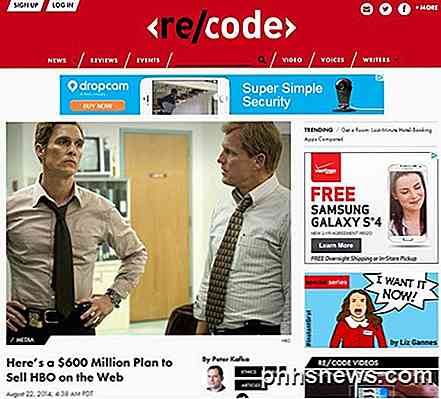
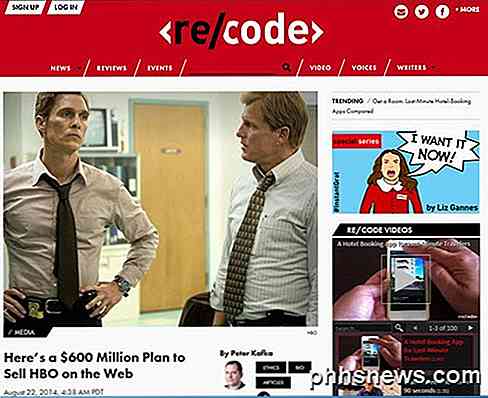
När du installerar tillägget finns det några saker du borde veta. För det första är de bästa webbläsarna för att installera Adblock Plus Opera, Firefox och Chrome. De har de flesta alternativen och funktionerna. Därefter får du fortfarande en övergripande stor upplevelse, men mindre funktioner med IE och Safari. Safari tillåter inte djup åtkomst till koden, så vissa annonser kan visas som annonser i videoklipp etc. En bra sak om Safari är dock att den delar samma kodbas med Chrome och Opera, så när förlängningen för alla av dessa webbläsare uppdateras, alla får uppdateringen.
IE är ett så komplicerat odjur att det kräver en helt annan installationsprocess i form av en EXE-installationsfil. Det är fortfarande snabbt att installera, men du kan inte konfigurera det alls. Från vad jag kunde säga är det omöjligt att stänga av listan med acceptabla annonser i IE eftersom du inte kan öppna alternativen för tillägget.
Det enda jag har märkt om Adblock Plus som jag har använt det i några veckor är att det blockerar många annonser som jag inte skulle tro på är påträngande. Webbplatsägare kan ansöka om att inte ha sina webbplatsannonser blockerad om de följer de stränga godtagbara annonsreglerna, men det skulle vara trevligt om plugin inte var så aggressiv när det gäller att blockera annonser som standard. Det är bara min åsikt. Om du har använt Adblock Plus, berätta vad du tycker. Om du har några andra frågor om att blockera annonser, låt oss veta i kommentarerna. Njut av!

Så här installerar du Mac OS X med VMware Fusion
Jag har tidigare skrivit om att konvertera din Windows-dator till en virtuell maskin och installera en ny kopia av Windows i en virtuell maskin, men vad händer om du har en Mac och vill ha samma fördelar med att köra OS X i en virtuell maskin?Som jag nämnde tidigare kan en annan kopia av operativsystemet i en virtuell maskin hjälpa dig på två sätt: skydda din integritet och hålla dig säker från virus / skadlig kod. Med OS X

Så här tar du bort din Facebook-sökhistorik på en dator
Att spara din Facebook-sökhistorik ska hjälpa dig genom att göra det enklare för dig att hitta det du letar efter, men det är också ett sätt att samla så mycket information om dig som möjligt och sälja den till annonsörer. Facebook är perfekt för att interagera med dina vänner och familj, men det skapar också en databas i bakgrunden till allt du söker efter på deras webbplats.



